首页 > 电脑教程
帮您还原win7系统开启网络属性提示“部分控件被禁用”的的图文步骤
2021-12-02 14:10:57 电脑教程
今天教大家一招关于win7系统开启网络属性提示“部分控件被禁用”的解决方法,近日一些用户反映win7系统开启网络属性提示“部分控件被禁用”这样一个现象,当我们遇到win7系统开启网络属性提示“部分控件被禁用”这种情况该怎么办呢?我们可以1、点击开始菜单,点击“控制面板”; 2、在控制面板中将“查看方式”设置为“大图标”,然后在下面框内找到并点击“管理工具”;下面跟随小编脚步看看win7系统开启网络属性提示“部分控件被禁用”详细的解决方法:
1、点击开始菜单,点击“控制面板”;
2、在控制面板中将“查看方式”设置为“大图标”,然后在下面框内找到并点击“管理工具”;
3、在管理工具界面双击打开“服务”;
4、在服务窗口中,找到“Application Experience”服务,单击右键,选择“属性”;
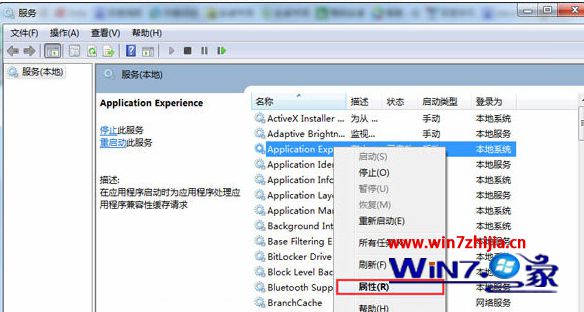
5、在该服务属性中,将启动类型修改为“自动”,然后确保该服务的状态为“已启用”,若为启用,点击“启动”即可,然后点击确定。
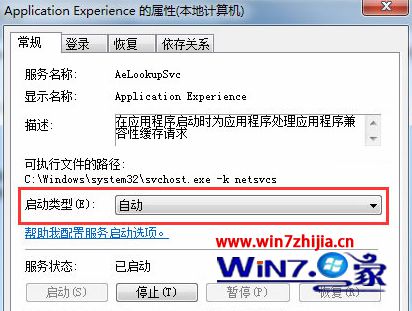
关于Win7系统开启网络属性提示“部分控件被禁用”怎么办就跟大家分享到这边了,有碰到这样问题的用户们可以按照上面的方法步骤来机来进行操作吧,希望可以帮助到大家。
以上就是关于win7系统开启网络属性提示“部分控件被禁用”的,还有不会的朋友可以按照上面的步骤来解决,欢迎给小编留言哦!
相关教程推荐
- 2021-11-11 win7能再还原到win10吗,win10变成win7怎么还原
- 2021-09-30 win7怎么调整屏幕亮度,win7怎么调整屏幕亮度电脑
- 2021-11-26 win7笔记本如何开热点,win7电脑热点怎么开
- 2021-11-25 360如何重装系统win7,360如何重装系统能将32改成
- 2021-11-12 win7未能显示安全选项,win7没有安全模式选项
- 2021-11-19 联想天逸5060装win7,联想天逸310装win7
- 2021-07-25 win7无法禁用触摸板,win7关闭触摸板没有禁用选项
- 2021-07-25 win7卡在欢迎界面转圈,win7欢迎界面一直转圈
- 2021-11-12 gta5一直在载入中win7,win7玩不了gta5
- 2021-09-16 win7一直卡在还原更改,win7一直卡在还原更改怎么
热门教程